如何给win7在线重装系统?有网友习惯使用win7系统,由于最近电脑中了病毒,需要进行重装,但是自己又不会具体的操作,下面小编就来分享下win7在线重装系统教程,不会的朋友可以参考学习。
工具/原料:
系统版本:win7旗舰版
品牌型号:华为MateBook 13s
软件版本:小白三步装机版1.0 & 装机吧装机工具v3.1.329.319 & 小鱼装机工具v3.1.329.319
方法/步骤:
方法一:使用小白三步装机版在线重装win7
1、首先下载安装小白三步装机版,选择windows7系统,点击立即重装。

2、等待下载安装系统所需要的各种资源。

3、等待系统部署安装环境。
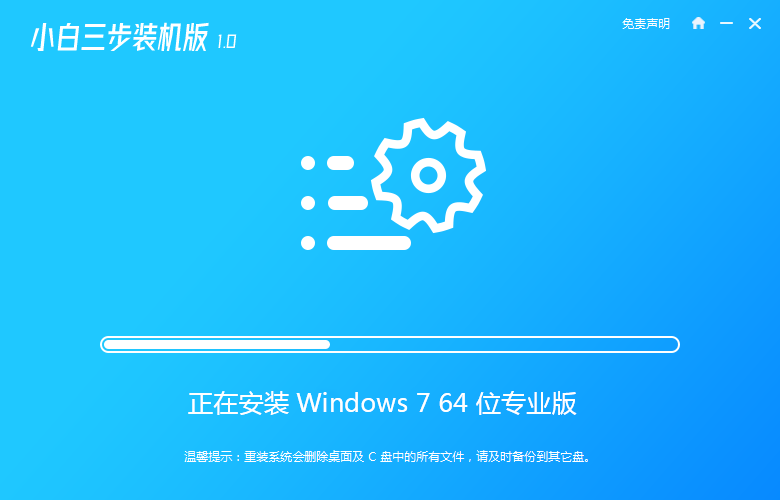
4、安装环境部署完成后,点击立即重启。

5、进入启动管理器界面,选择第二项,回车。

6、等待系统格式化分区,进行自动安装。

7、弹出引导修复工具页面在C盘前打勾。

8、提示是否进行PE引导菜单回写时,点击确定。

9、提示安装结束后点击立即重启。

10、再次进入启动管理器界面,选择windows7回车。

11、经过多次重启后,最后进入系统桌面,安装完成。

方法二:使用装机吧装机工具在线重装win7
1、打开装机吧装机工具后点击在线重装,选择要安装的系统,点击下一步。

2、等待下载搜集系统镜像、设备驱动等资源。

3、下载完成后进入系统安装环境部署环节,提示环境部署完成后,点击立即重启。

4、进入启动管理器界面,选择第二项,回车。

5、等待系统自动安装。

6、弹出引导修复工具后确认在C盘写入引导文件,点击确定。

7、等待系统自动加载。

8、重启后进入桌面,完成。

方法三:使用小鱼装机工具在线重装win7
1、首先,上网下载小鱼系统软件,打开后选择在线重装,找到要安装的系统版本后,点击下一步。

2、等待下载搜集系统镜像、系统软件等资源 。

3、等待安装环境部署完毕后,点击立即重启。

4、进入启动管理器界面,选择第二项,回车。

5、等待系统自动安装。

6、提示安装完成后点击立即重启。

7、等待系统重启中,无需任何操作。

8、进入到系统桌面,安装完成。

总结:
1、使用小白三步装机版在线重装win7
2、使用装机吧装机工具在线重装win7
3、使用小鱼装机工具在线重装win7